Tha iad ag ràdh mura h-eil thu a’ cleachdadh ath-ghoiridean meur-chlàr air do Mac, nach eil thu a’ dèanamh a’ chuid as fheàrr dheth. Ged is dòcha nach eil e coltach gu math an toiseach, faodaidh ath-ghoiridean meur-chlàr obair làitheil a luathachadh sa mhòr-chuid de chùisean. Ma chleachdas tu ath-ghoiridean meur-chlàr, cha bhith agad ri do làmh a ghluasad chun luchag no trackpad gu cunbhalach. Ged a bheir an gluasad seo bloigh de dhiog, ma nì thu e grunn thursan san latha, gu cinnteach chan eil an ùine iomlan glè bheag. A bharrachd air an sin, feumaidh tu an uairsin do làmh a thilleadh chun mheur-chlàr agus gabhail ris an t-suidheachadh.
Dh'fhaodadh e bhith ùidh agad
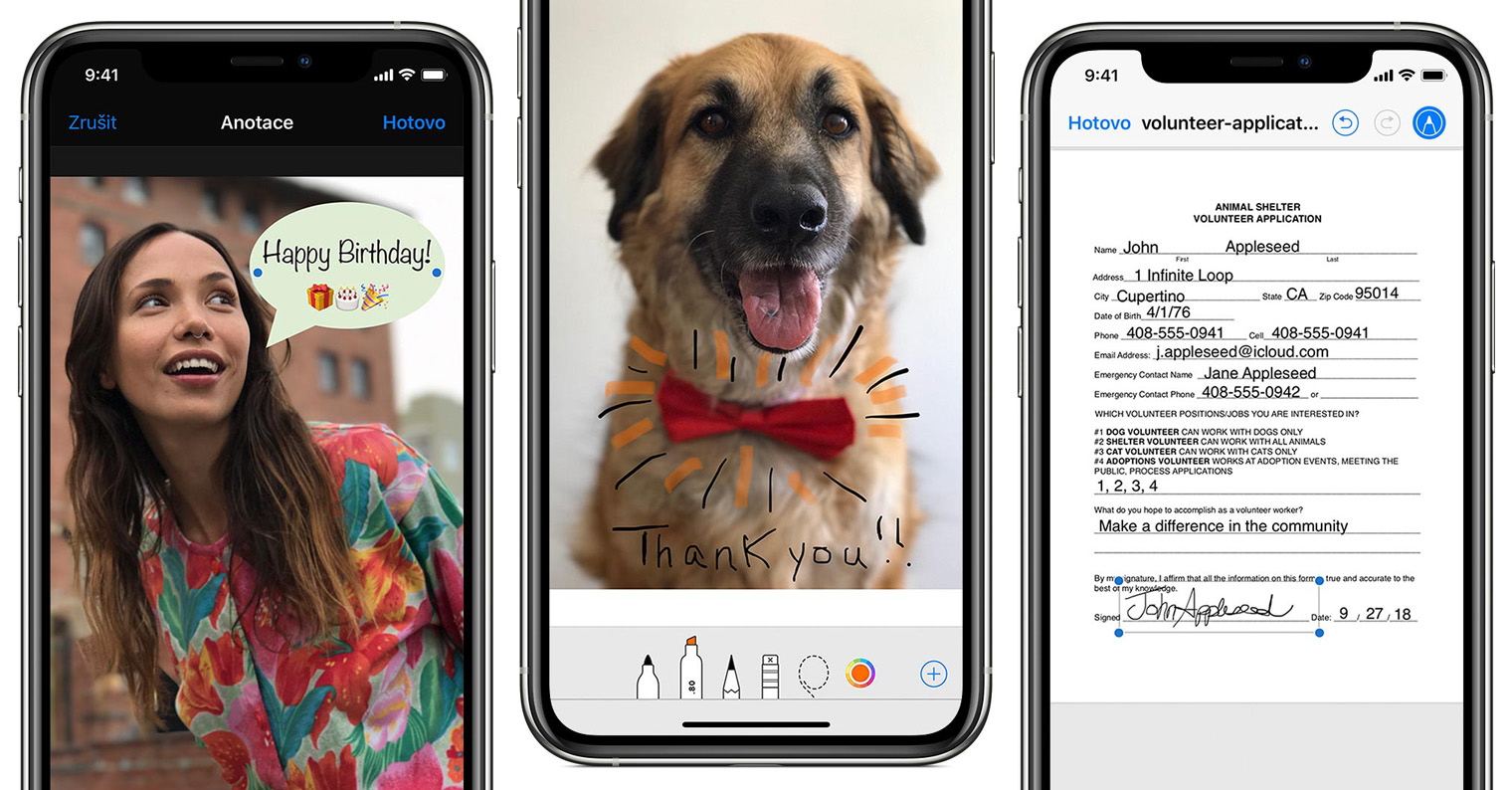
Bithear a’ coileanadh a’ mhòr-chuid de gheàrr-dhealbhan meur-chlàr a’ cleachdadh measgachadh de iuchraichean gnìomh agus iuchraichean clasaigeach. Mar iuchair gnìomh, feumaidh sinn Command, Option (Alt), Control, Shift agus is dòcha cuideachd an t-sreath àrd F1 gu F12. Tha iuchraichean clasaigeach a’ toirt a-steach litrichean, àireamhan agus caractaran. Tha measgachadh de dhà de na h-iuchraichean sin air a chleachdadh gu tric, uaireannan cuideachd trì. Gus am bi thu san dealbh, gu h-ìosal bidh sinn a’ ceangal dealbh den mheur-chlàr leis na h-iuchraichean gnìomh a chaidh a mhìneachadh. Fon e, gheibh thu mu thràth 10 ath-ghoiridean meur-chlàr air am bu chòir fios a bhith agad.

Òrdugh + Tab
Ma bhriogas tu air ath-ghoirid a’ mheur-chlàir Ctrl + Tab taobh a-staigh Windows, chì thu sealladh farsaing air ruith thagraidhean, anns an urrainn dhut gluasad gu furasta. Tha mòran de luchd-cleachdaidh den bheachd nach eil sealladh tagraidh coltach ris taobh a-staigh macOS, ach tha a chaochladh fìor - fosgail e le putadh air Command + Tab. Faodaidh tu an uairsin gluasad eadar tagraidhean le putadh air an iuchair Tab a-rithist.
Òrdugh + G.
Ma dh'fheumas tu caractar no facal a lorg ann an sgrìobhainn no air an lìon, faodaidh tu an shortcut Command + F a chleachdadh. Seallaidh seo raon teacsa anns an urrainn dhut an teacsa rannsachaidh a chuir a-steach. Ma tha thu airson gluasad eadar na toraidhean a tha rim faighinn, dìreach cleachd an shortcut Command + G a-rithist agus a-rithist gus gluasad nas fhaide anns na toraidhean. Ma chuireas tu Shift ris, faodaidh tu a dhol air ais.
Thoir sùil air na tagaichean locator AirTags a chaidh a thoirt a-steach às ùr:
Òrdugh + W.
Ma dh’ fheumas tu a-riamh an uinneag anns a bheil thu ag obair a dhùnadh sa bhad san àm ri teachd, dìreach brùth air an ath-ghoirid Command + W. Ma bhriogas tu cuideachd air Option + Command + W, thèid uinneagan uile an aplacaid anns a bheil thu a dhùnadh, a dh’ fhaodadh a thighinn a-steach gu cinnteach cuideachd.
Command+Shift+N
Ma thionndaidheas tu gu uinneag an Lorgar gnìomhach, faodaidh tu pasgan ùr a chruthachadh gu furasta agus gu sgiobalta le bhith a’ putadh air a ’mheur-chlàr shortcut Command + Shift + N. Aon uair ‘s gu bheil thu air pasgan a chruthachadh san dòigh seo, bidh e comasach dhut ainm atharrachadh sa bhad - lorgaidh tu thu fhèin ann am modh ath-ainmeachadh pasgan. Dìreach dearbhaich an t-ainm leis an iuchair Enter.
Thoir sùil air an Apple TV 4K a chaidh ainmeachadh às ùr (2021):
Command + Shift + A (U, D, HI)
Ma tha thu air ais san Finder agus brùth Command + Shift + A, cuiridh tu am pasgan Tagraidhean air bhog. Ma chuireas tu an litir U an àite na litreach A, fosglaidh Utilities, fosglaidh an litir D an deasg, fosglaidh an litir H am pasgan dachaigh, agus fosglaidh an litir I iCloud Drive.
Òrdugh + Roghainn + D.
Bho àm gu àm, is dòcha gu bheil thu ann an suidheachadh far a bheil thu a’ gluasad a-steach gu app, ach chan eil an Doc a’ dol à bith, a dh’ fhaodadh faighinn air an t-slighe aig bonn na sgrìn. Ma bhrùthas tu air a’ mheur-chlàr Command + Option + D, cuiridh e am falach an Doc gu sgiobalta. Ma chleachdas tu an ath-ghoirid seo a-rithist, nochdaidh an Doc a-rithist.
Thoir sùil air an iMac 24 ″ a chaidh a thoirt a-steach às ùr:
Command+Smachd+Space
Ma tha MacBook nas sine agad às aonais Touch Bar, no ma tha iMac agad, tha fios agad gu cinnteach nach eil e gu tur furasta dhut emoji a chuir a-steach. Air an Touch Bar, dìreach tagh an emoji taghte agus tap air, air na h-innealan eile a chaidh ainmeachadh faodaidh tu an shortcut Command + Control + Space a chleachdadh, a sheallas uinneag bheag a thèid a chleachdadh gus emoji agus caractaran sònraichte a chuir a-steach.
Fn + saighead chlì no dheas
Ma chleachdas tu ath-ghoirid a’ mheur-chlàir Fn + saighead chlì air an làrach-lìn, faodaidh tu gluasad gu sgiobalta gu toiseach. Ma bhrùthas tu Fn + saighead dheas, gheibh thu gu bonn na duilleige. Ma chuireas tu an iuchair Command an àite Fn, faodaidh tu gluasad gu toiseach no deireadh na loidhne san teacsa.
Thoir sùil air an iPad Pro ùr (2021):
Roghainn + Shift + tomhas-lìonaidh no soilleireachd
Anns an dòigh chlasaigeach, faodaidh tu an tomhas-lìonaidh atharrachadh leis na h-iuchraichean F11 agus F12, an uairsin faodar an soilleireachd atharrachadh leis na h-iuchraichean F1 agus F2. Ma chumas tu sìos na h-iuchraichean Roghainn + Shift, agus an uairsin tòisich a ’cleachdadh na h-iuchraichean gus an tomhas-lìonaidh no an soilleireachd atharrachadh, gheibh thu a-mach gun tòisich an ìre air atharrachadh ann am pàirtean nas lugha. Tha seo feumail ma tha, mar eisimpleir, an tomhas-lìonaidh ro àrd air aon phàirt agus glè ìosal air an fhear roimhe.
Escape
Gu dearbh, chan e ath-ghoirid meur-chlàr a th’ anns an iuchair Escape fhèin, ach chuir mi romham a thoirt a-steach don artaigil seo. Tha mòran de luchd-cleachdaidh den bheachd nach eil Escape air a chleachdadh ach airson geama coimpiutair a stad - ach tha a chaochladh fìor. Mar eisimpleir, ann an Safari, faodaidh tu an iuchair Escape a chleachdadh gus stad a chuir air duilleag a luchdachadh, agus nuair a bheir thu dealbh-sgrìn, faodaidh tu Escape a chleachdadh gus an dealbh-sgrìn a chuir air falbh. Faodar teicheadh a chleachdadh cuideachd gus crìoch a chuir air àithne no gnìomh sam bith a rinn thu.
- Faodaidh tu bathar Apple a cheannach, mar eisimpleir, aig Ailge, Èiginn gluasadach neo u iStores

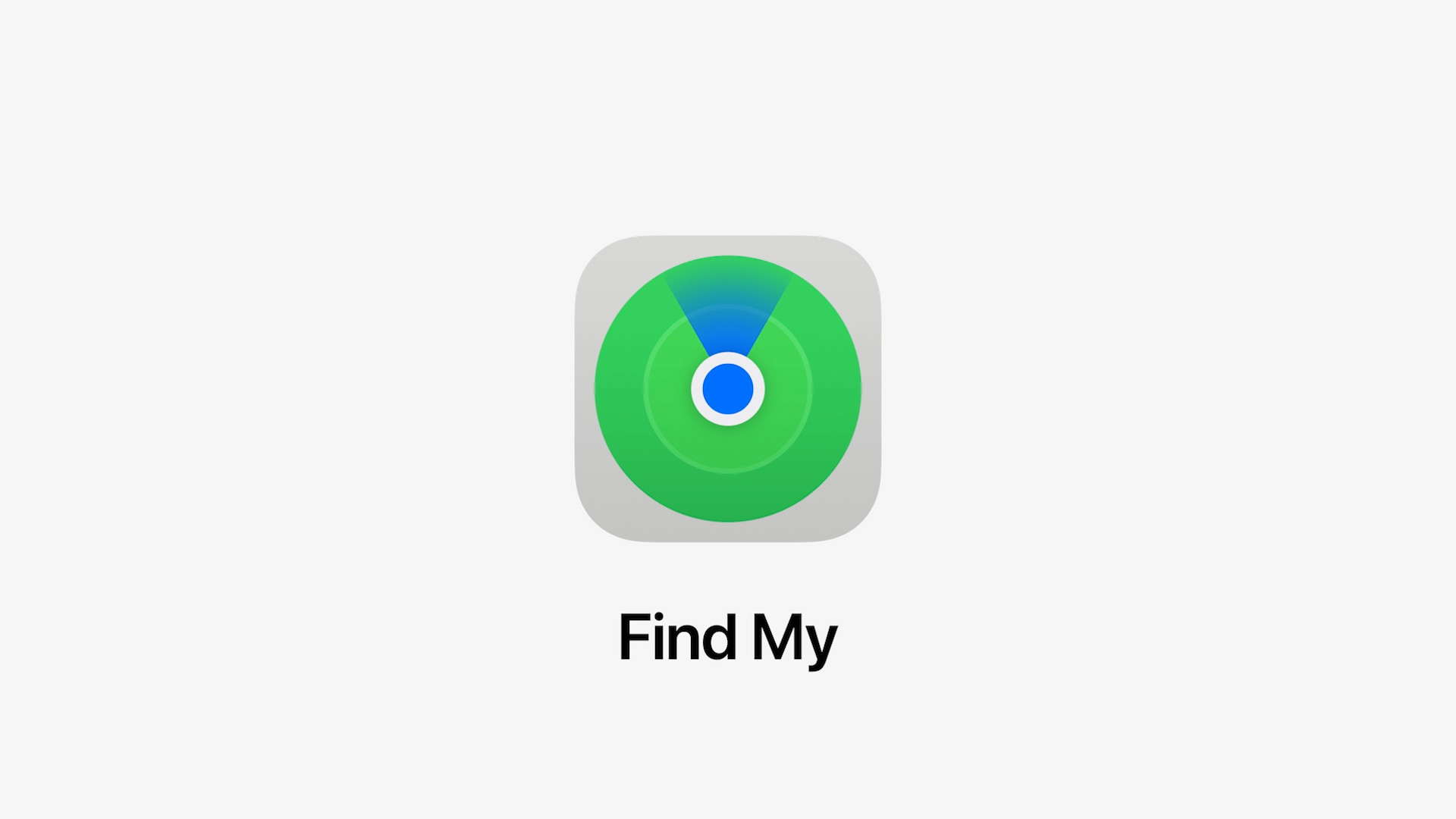
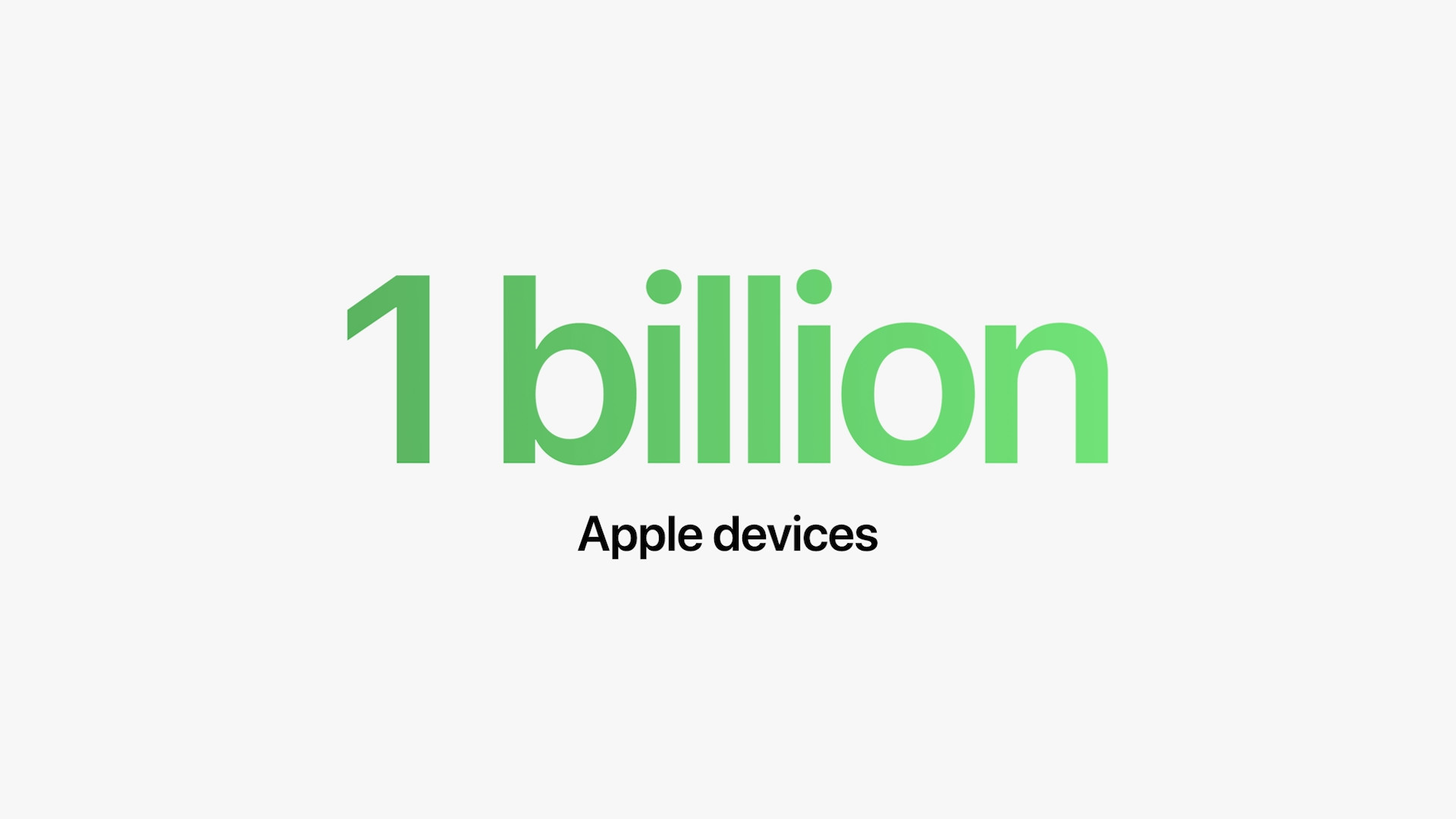
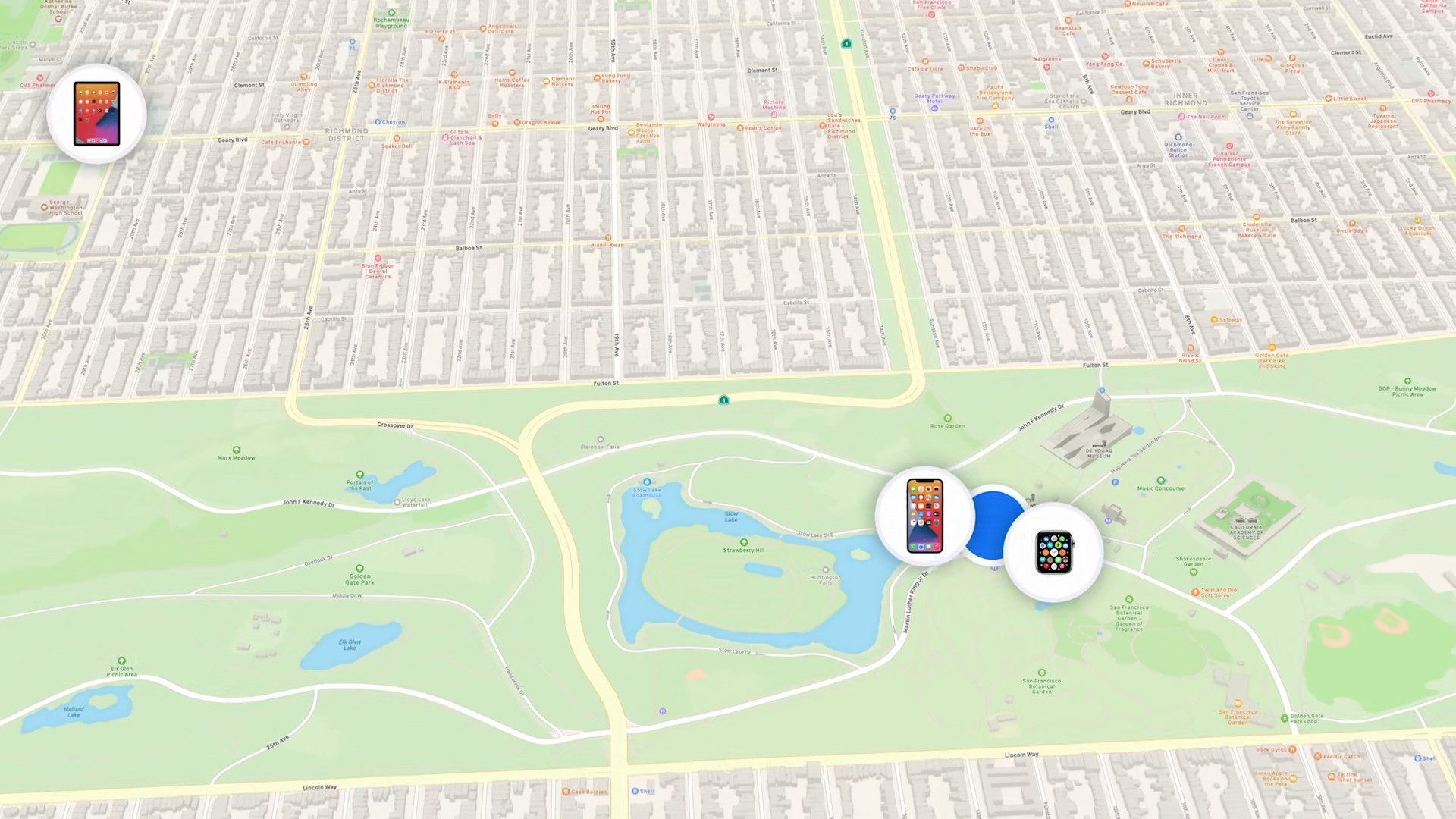


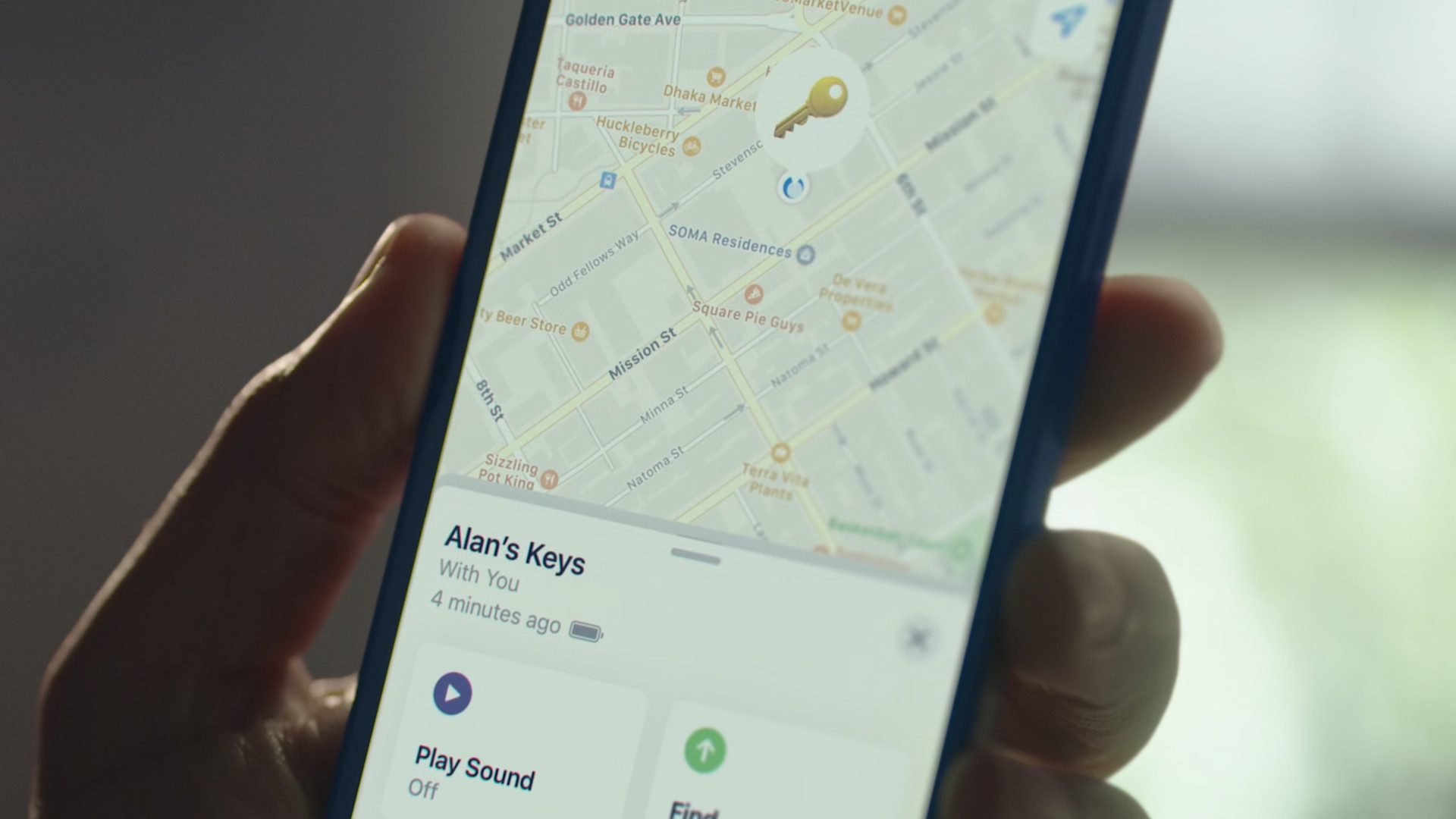
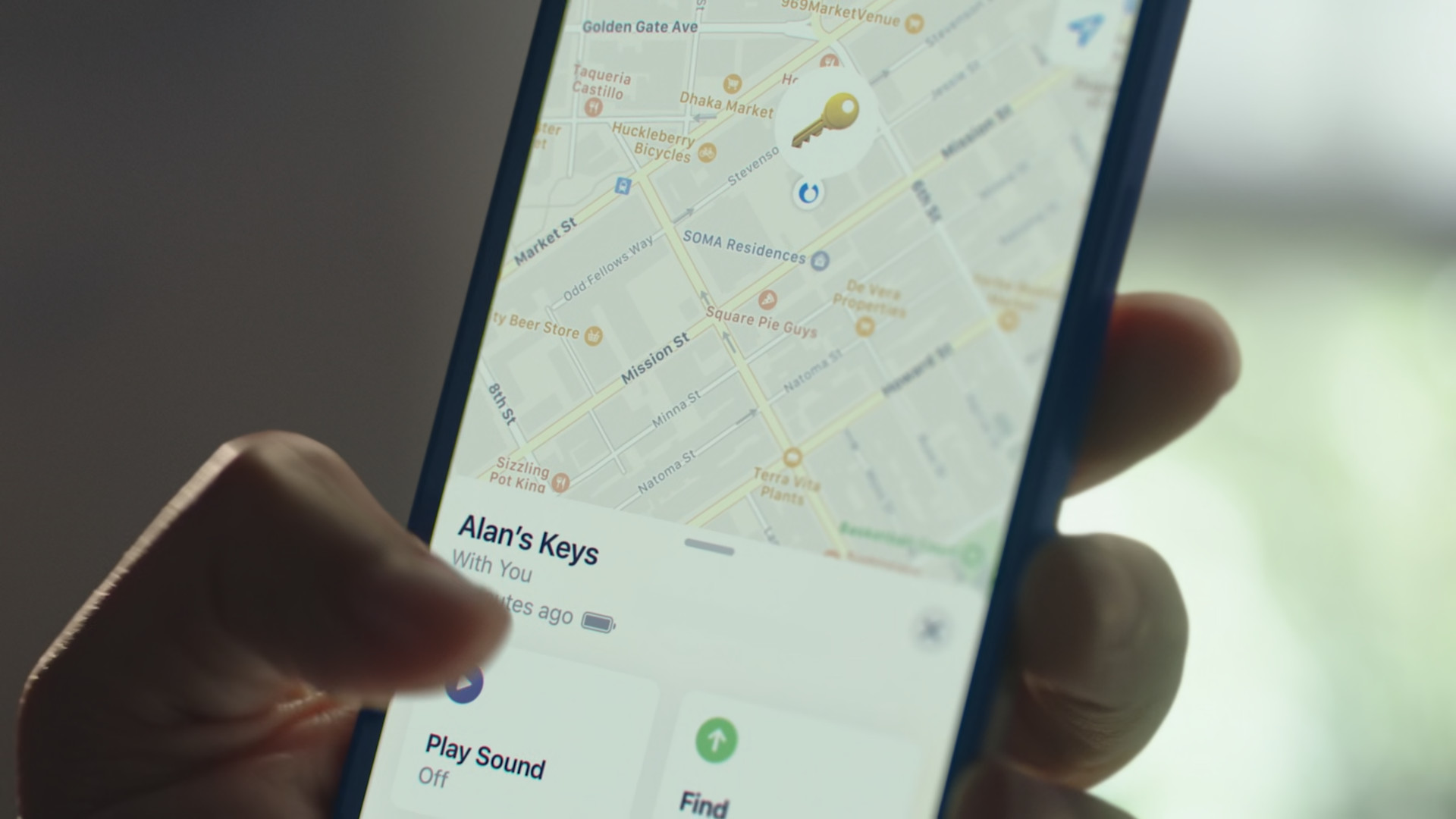
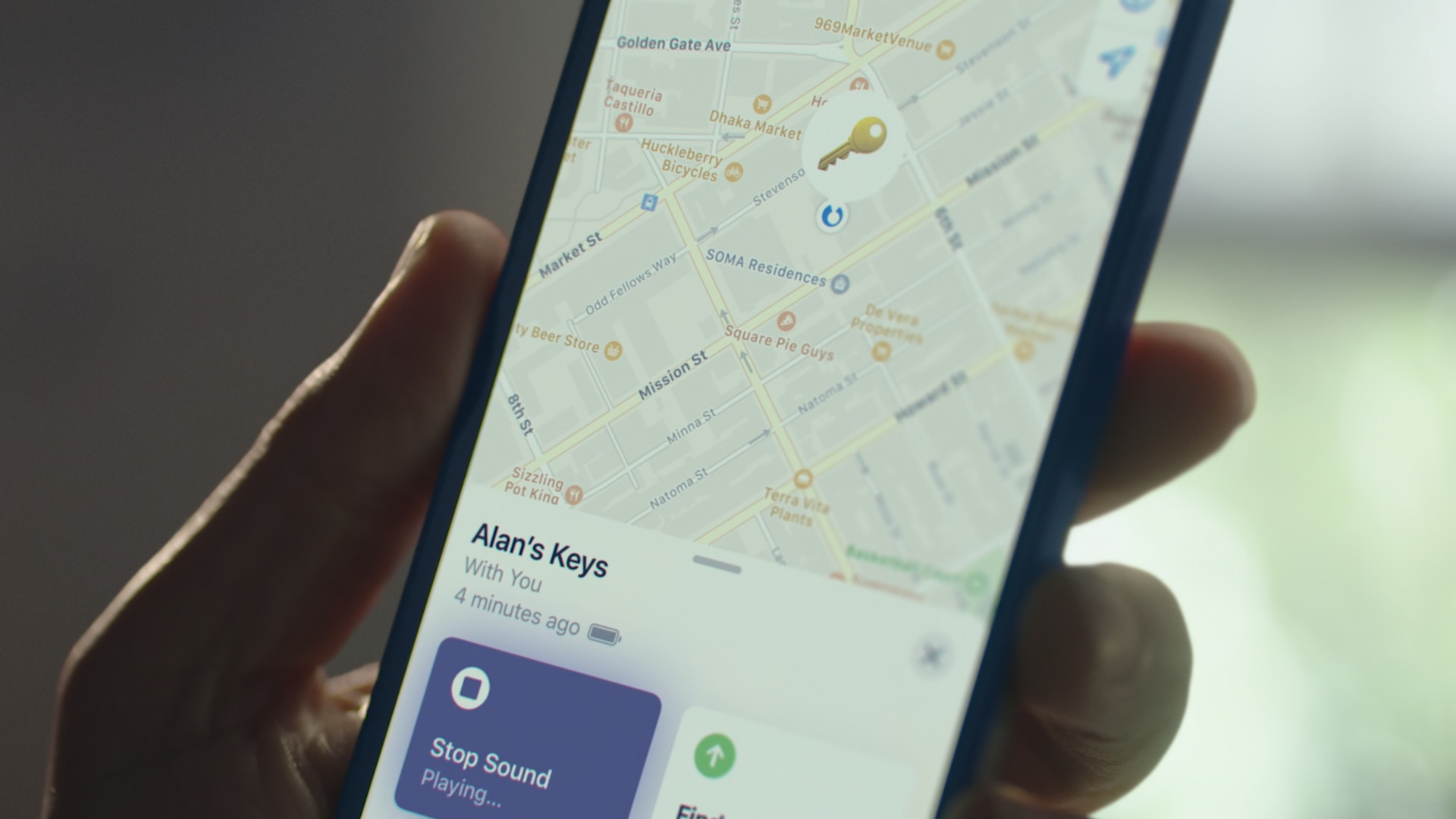




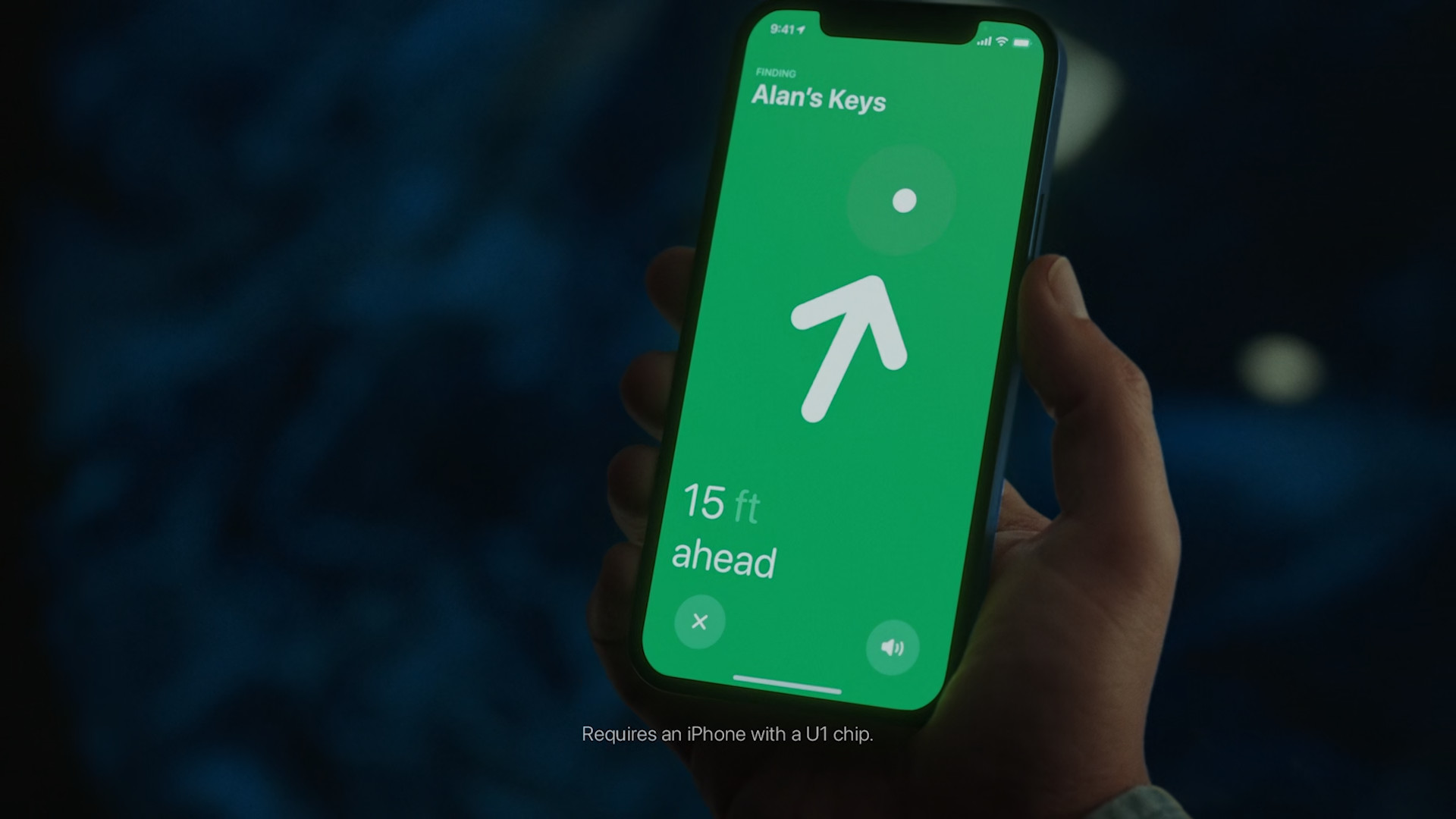

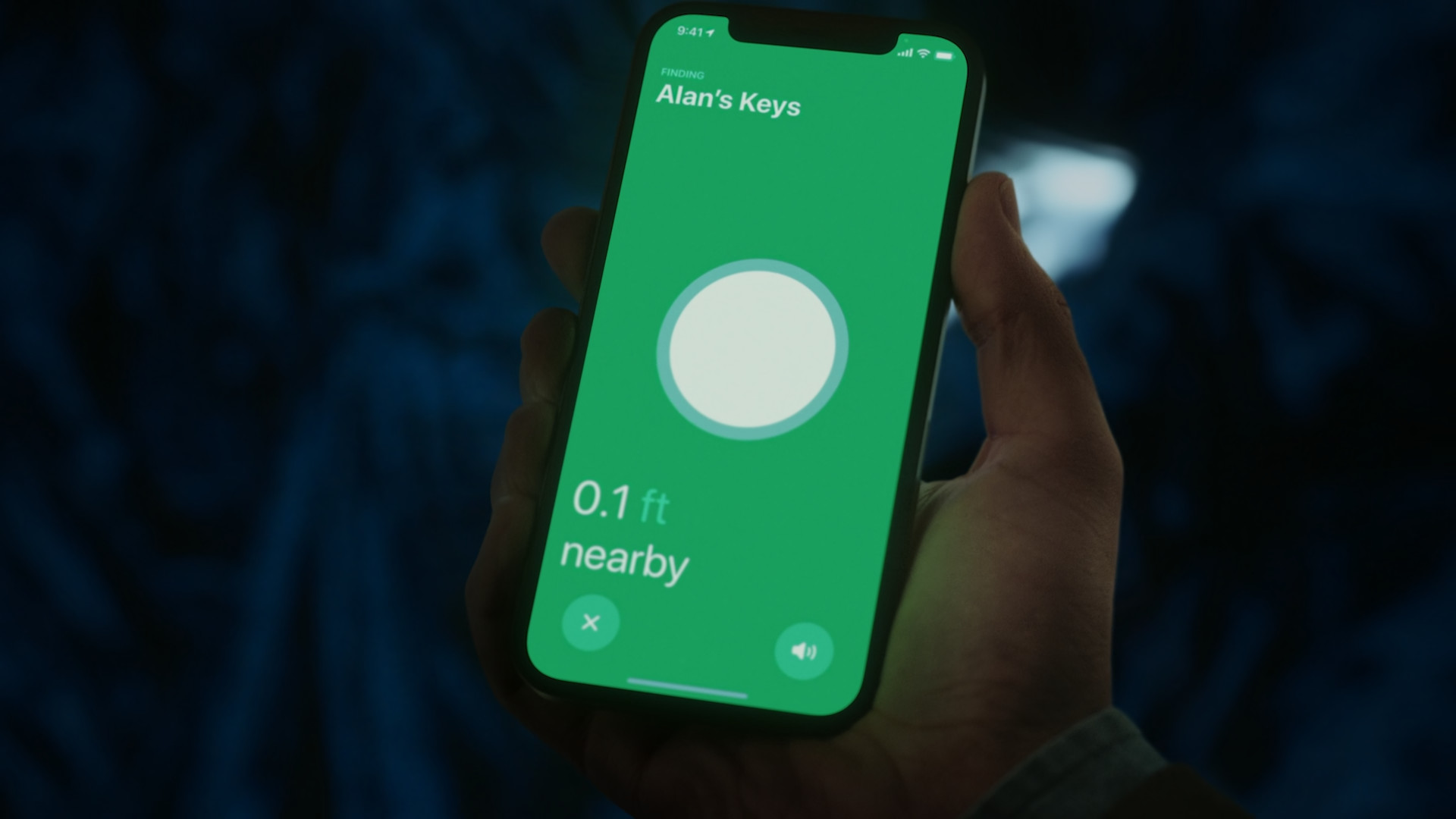







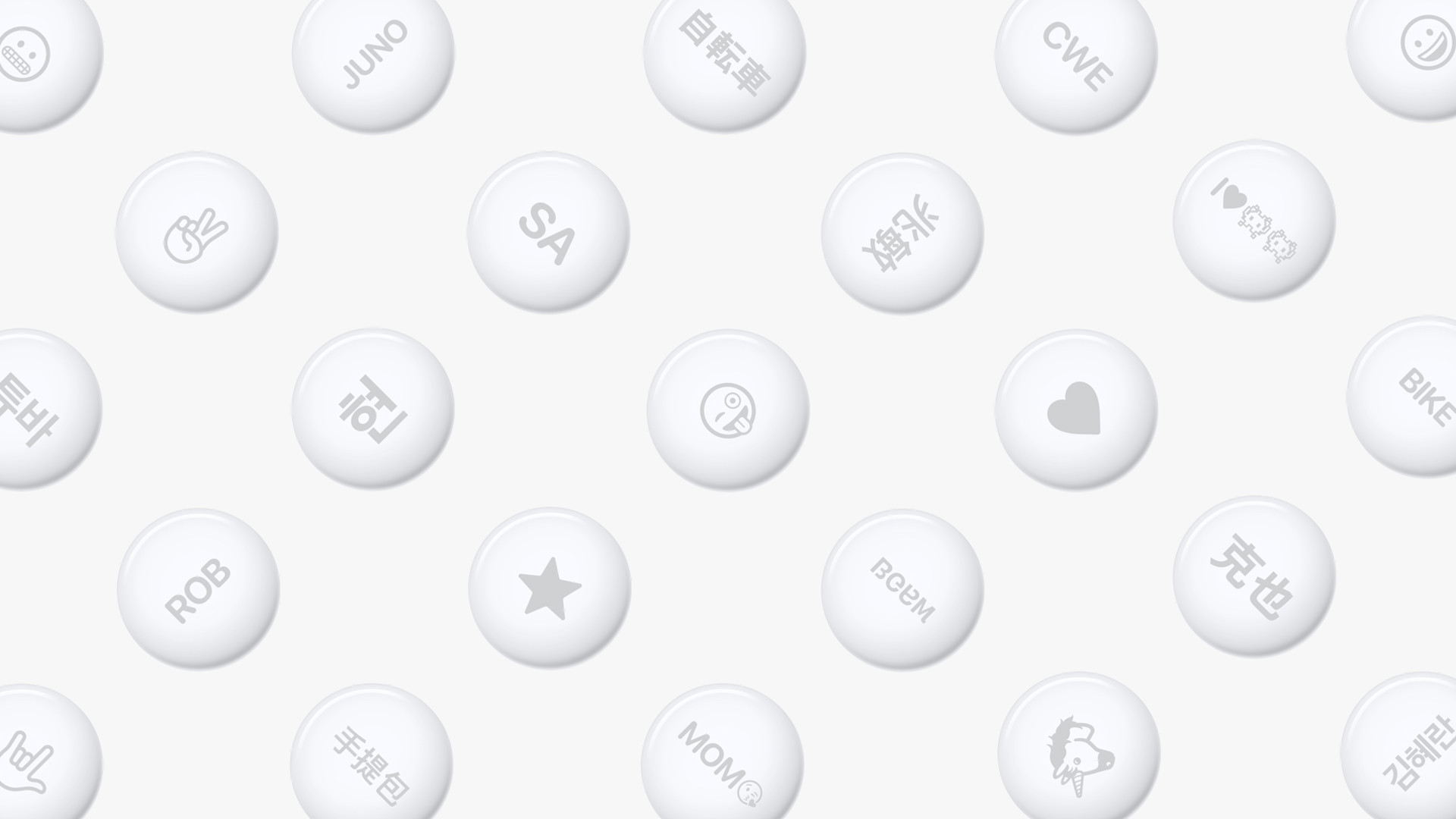














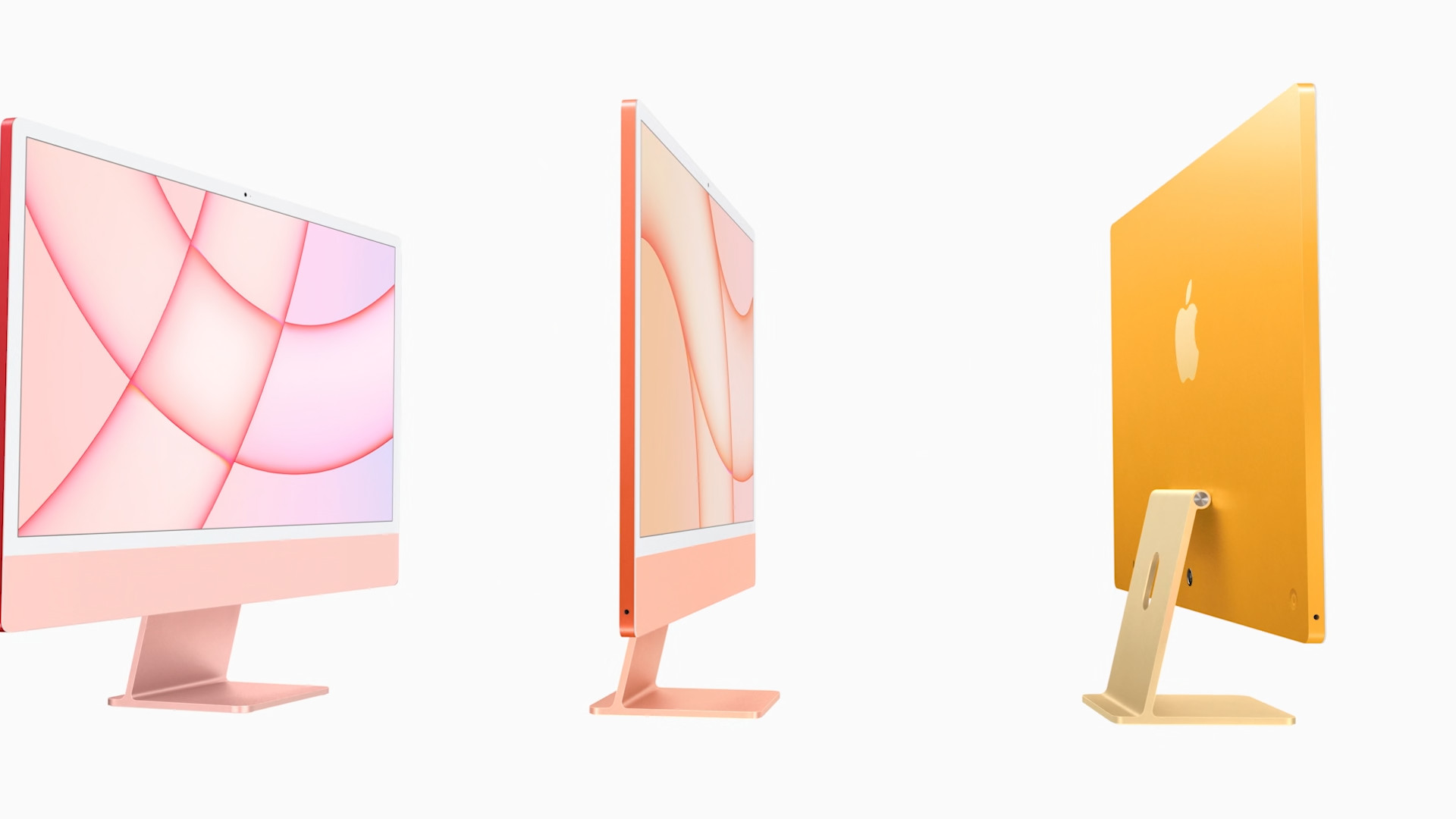






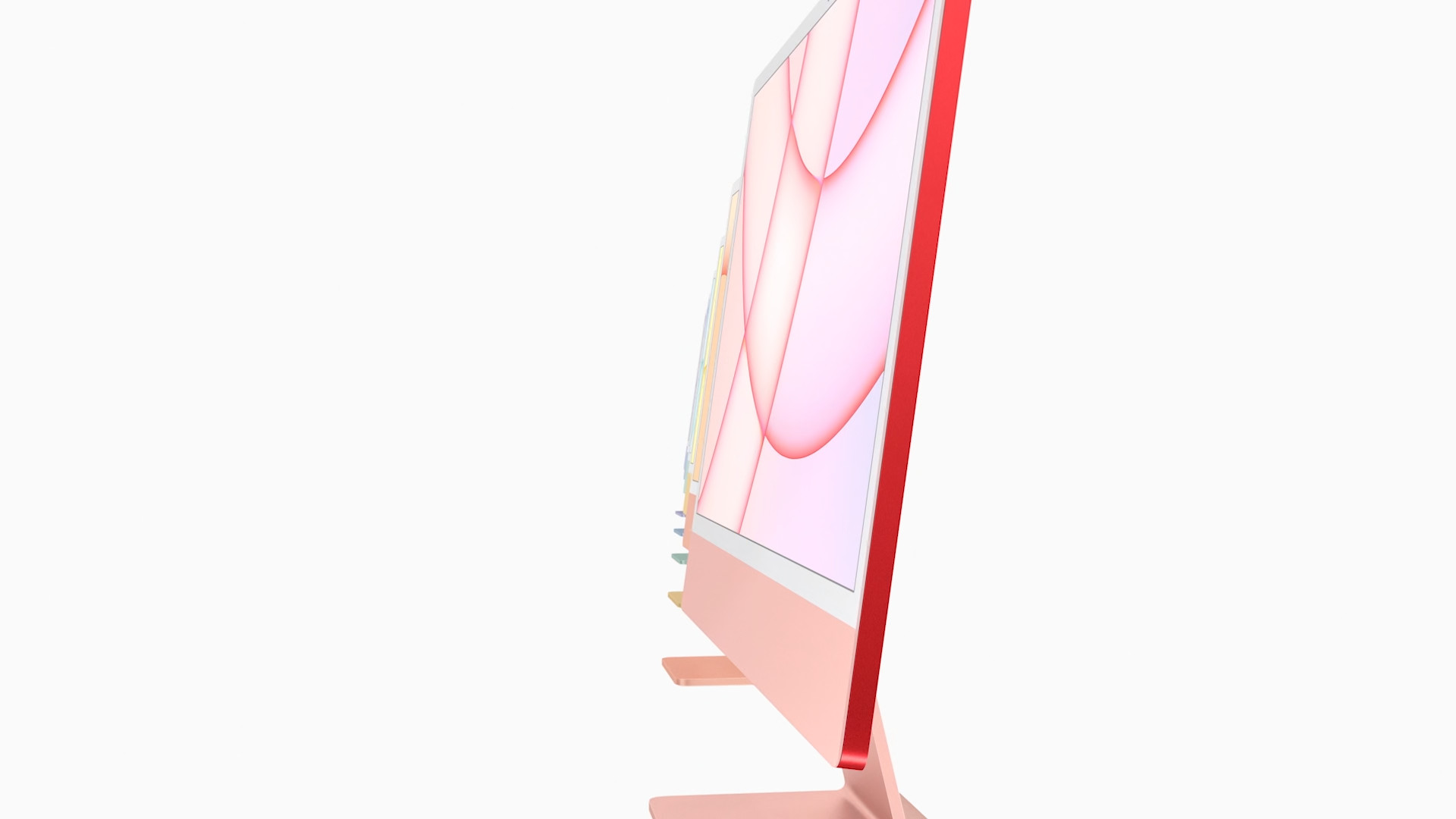



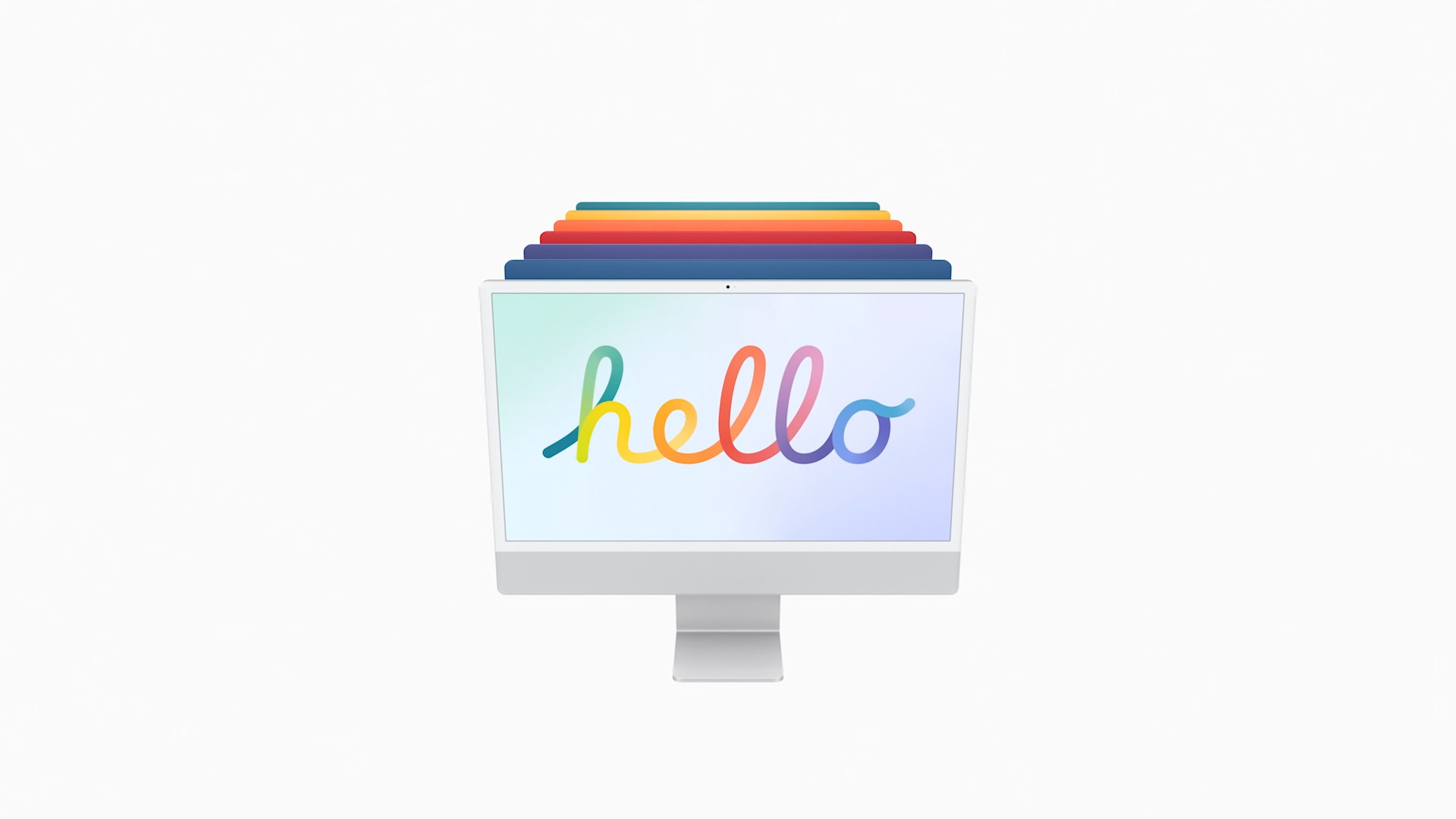
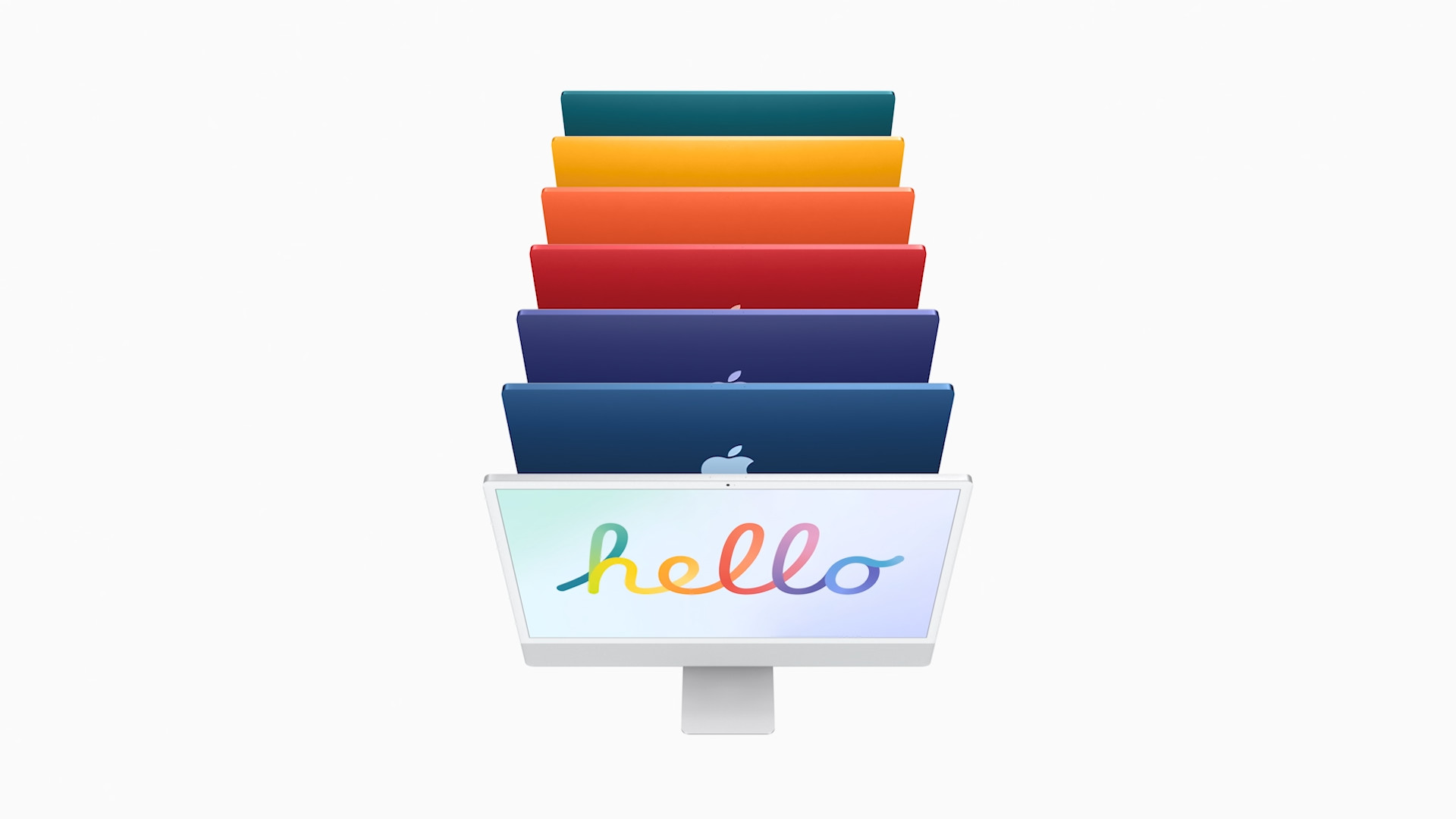
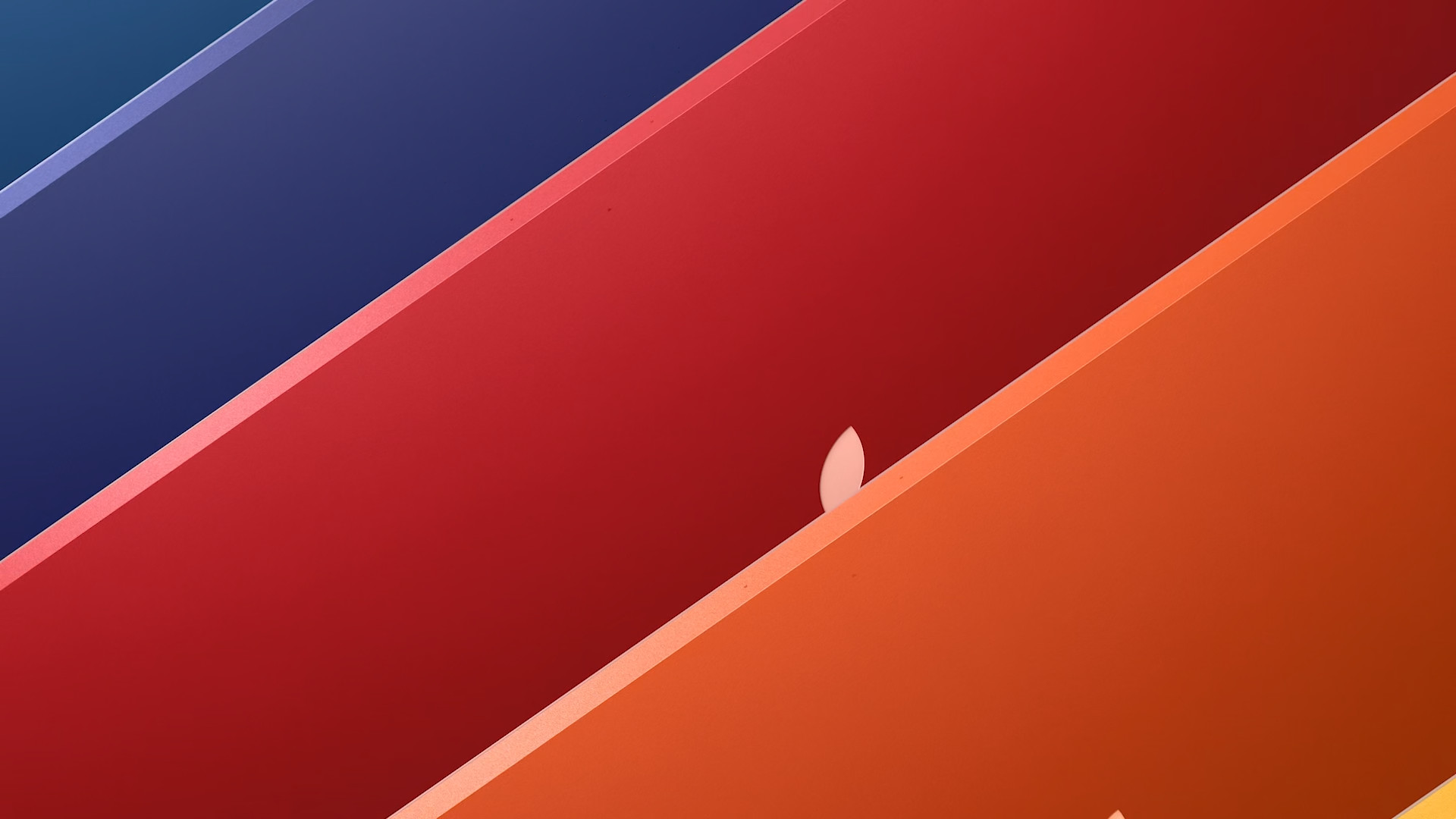
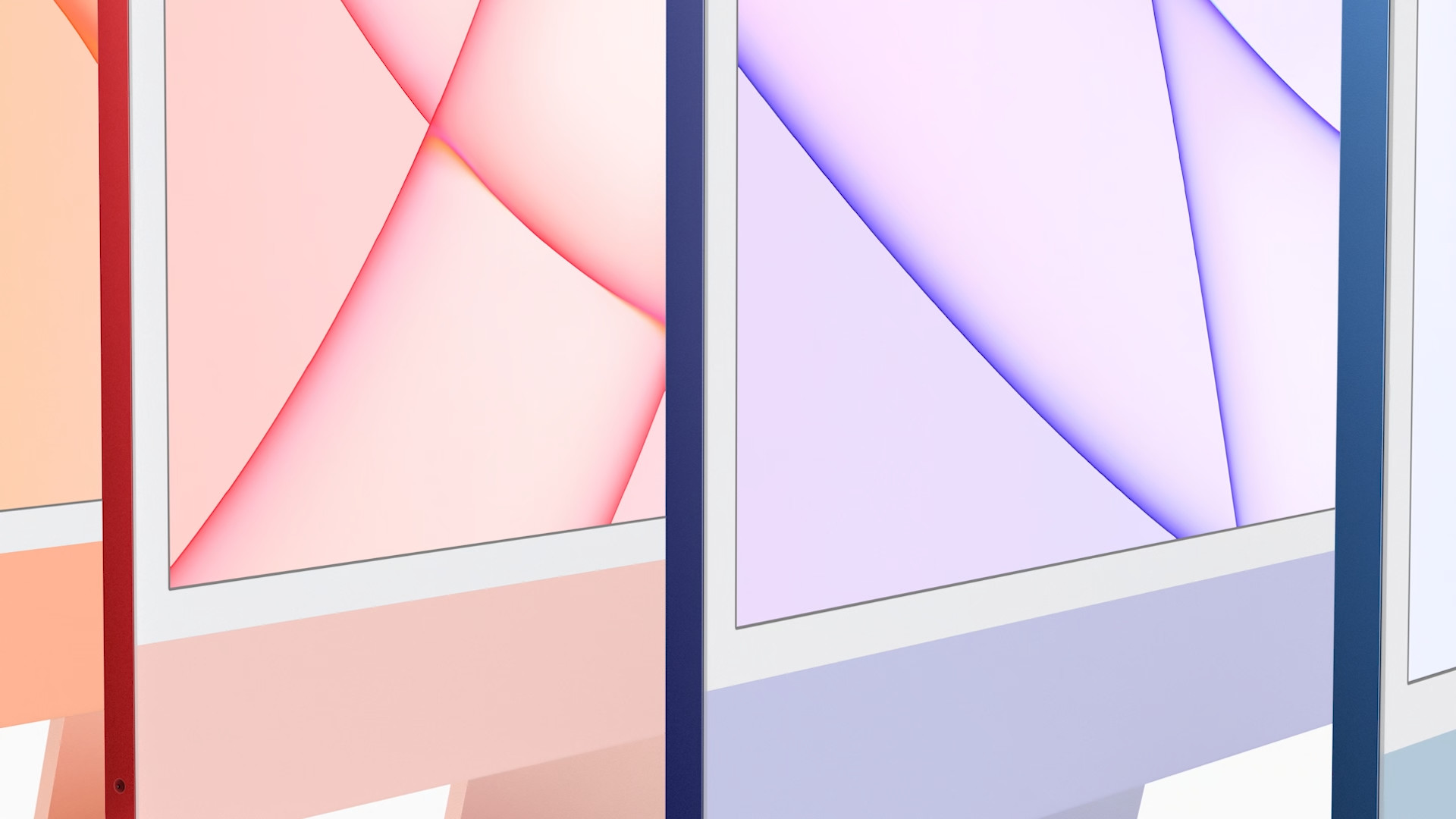













Mòran taing - tha mi a’ smaoineachadh gur e sin dìreach a tha a dhìth an seo 👍.